通過DNAC實施軟體定義的無線接入
無偏見用語
本產品的文件集力求使用無偏見用語。針對本文件集的目的,無偏見係定義為未根據年齡、身心障礙、性別、種族身分、民族身分、性別傾向、社會經濟地位及交織性表示歧視的用語。由於本產品軟體使用者介面中硬式編碼的語言、根據 RFP 文件使用的語言,或引用第三方產品的語言,因此本文件中可能會出現例外狀況。深入瞭解思科如何使用包容性用語。
關於此翻譯
思科已使用電腦和人工技術翻譯本文件,讓全世界的使用者能夠以自己的語言理解支援內容。請注意,即使是最佳機器翻譯,也不如專業譯者翻譯的內容準確。Cisco Systems, Inc. 對這些翻譯的準確度概不負責,並建議一律查看原始英文文件(提供連結)。
簡介
本檔案介紹如何為與支援光纖的WLC和存取DNAC上的LAP相關的無線技術實作SDA.
必要條件
需求
思科建議您瞭解以下主題:
- 9800無線LAN控制器(WLC)組態
-
輕量型存取點(LAP)
- DNA中心(DNAC)
採用元件
本文中的資訊係根據以下軟體和硬體版本:
- 9800-CL WLC Cisco IOS® XE版本17.9.3
- 思科接入點:9130AX3802E中, 1832I
- DNA中心(DNAC)版本2.3.3.7
本文中的資訊是根據特定實驗室環境內的裝置所建立。文中使用到的所有裝置皆從已清除(預設)的組態來啟動。如果您的網路運作中,請確保您瞭解任何指令可能造成的影響。
軟體定義存取
軟體定義訪問通過網路建立並自動實施安全策略,包括動態規則和自動分段,允許終端使用者控制和配置使用者連線到其網路的方式。SD-Access與連線的每個終端建立初始信任級別,並持續監控該終端以重新驗證其信任級別。如果端點行為不正常或檢測到處理,終端使用者可以立即對其進行控制並在發生違規之前採取行動,從而降低業務風險並保護它的資源。完全整合的解決方案,易於在新網路和已部署網路上部署和配置。
SD-Access是思科的一項技術,是傳統園區網路的演變,它通過使用軟體定義網路(SDN)元件提供基於意圖的網路(IBN)和中央策略控制。
SD-Access的三個以網路為中心的支柱:
- 網路結構:支援可程式設計重疊和虛擬化的網路本身抽象。網路交換矩陣支援有線和無線訪問,允許它託管多個邏輯網路,這些網路彼此分割並根據業務意圖定義。
- 協調:DNA Center是SDA的協調器引擎。DNA Center的功能與SDN控制器類似。它在交換矩陣中實施策略和配置更改。還整合了支援網路設計並通過DNA保證支援即時網路遙測操作和效能分析的工具。DNA Center的作用是協調網路交換矩陣,以提供策略更改和網路意圖,以實現安全性、服務品質(QoS)和微分段。
- 策略:身份服務引擎(ISE)是定義網路策略的工具。ISE組織如何將裝置和節點分割為虛擬網路。ISE還定義可伸縮組標籤(SGT),訪問裝置在進入交換矩陣時使用該標籤對使用者流量進行分段。SGR負責實施ISE定義的微分段策略。
SDA建立在集中協調的基礎上。DNA Center作為可程式設計協調引擎,ISE作為策略引擎,以及新一代可程式設計交換機的組合使其成為比以往任何產品都更靈活、更易於管理的交換矩陣系統。

註:本文檔專門介紹SD-Access無線。
網路交換矩陣由以下元素組成:
 網路交換矩陣的元素
網路交換矩陣的元素
與交換矩陣的無線整合為無線網路帶來了幾項優勢,例如:定址簡化、跨物理位置的擴展子網移動性,以及採用在有線和無線域上一致的集中策略進行微分段。它還可以使控制器在繼續充當無線網路的集中服務和控制平面的同時,擺脫資料平面轉發職責。因此,無線控制器可擴充性實際上得到了提高,因為它不再需要像FlexConnect模型那樣處理資料平面流量。
SD-Access無線架構
概觀
 SDA概述
SDA概述
有兩種主要的SDA支援的無線部署模式:
一種是機頂盒(OTT)方法,即連線交換矩陣有線網路頂部的傳統CAPWAP部署。SDA交換矩陣將CAPWAP控制和資料平面流量傳輸到無線控制器:
 Over-The-Top方法
Over-The-Top方法
在此部署模型中,SDA交換矩陣是無線流量的傳輸網路(通常在遷移中部署)。AP的工作方式與經典本地模式非常相似:CAPWAP控制平面和資料平面都終止於控制器上,這意味著控制器不會直接參與交換矩陣。當有線交換機首次遷移到SDA交換矩陣,但無線網路尚未準備好進行完全交換矩陣重疊整合時,通常使用此模式。
其他部署模式為完全整合的SDA模式。無線網路完全整合到交換矩陣並參與重疊,它允許不同的WLAN成為不同虛擬網絡(VN)的一部分。無線控制器僅管理CAPWAP控制平面(用於管理AP),而CAPWAP資料平面不會進入控制器:
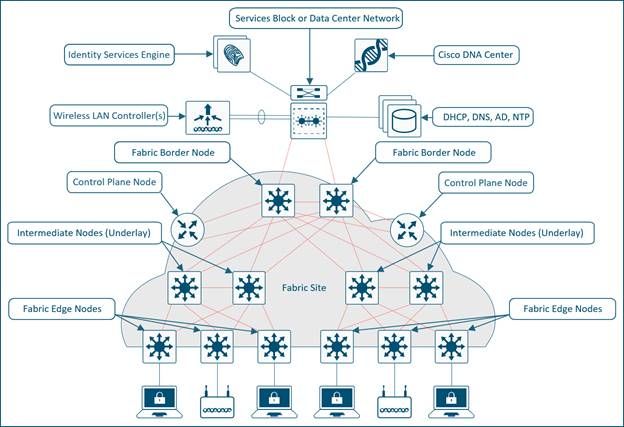 完全整合的SDA模型
完全整合的SDA模型
無線資料平面的處理方式與有線交換機類似 — 每個AP將資料封裝在VXLAN中,並將其傳送到交換矩陣邊緣節點,然後通過該交換矩陣將其傳送到另一個邊緣節點。無線控制器必須配置為交換矩陣控制器,這是對其正常操作的修改。
支援交換矩陣的控制器與交換矩陣控制平面通訊,它註冊第2層客戶端MAC地址和第2層虛擬網路識別符號(VNI)資訊。AP負責與無線端點進行通訊,並通過封裝和解除封裝流量來協助VXLAN資料平面。
SDA角色和術語
網路交換矩陣由以下元素組成:
- 控制平面節點:這是位置對映系統(主機資料庫),是位置分隔協定(LISP)控制平面的一部分,用於管理終端標識(EID)到位置關係(或裝置關係)。控制平面可以是提供控制平面功能的專用路由器,也可以與其他交換矩陣網路元素共存。
- 交換矩陣邊界節點:通常是在外部網路和SDA交換矩陣之間的邊界運行的路由器,為交換矩陣中的虛擬網路提供路由服務。它將外部第3層網路連接到SDA光纖。
- 交換矩陣邊緣節點:交換矩陣內的裝置,用於將非交換矩陣裝置(如交換機、AP和路由器)連線到SDA交換矩陣。這些節點使用虛擬可擴展LAN(VXLAN)建立虛擬重疊隧道和VN,並將SGT強加於交換矩陣繫結的流量。交換矩陣邊緣兩端的網路都位於SDA網路內部。它們將有線終端連線到SD-Access交換矩陣。
- 中間節點:這些節點位於SDA交換矩陣核心內,連線到邊緣或邊界節點。中間節點只需將SDA流量作為IP資料包轉發,而不知道涉及多個虛擬網路。
- 交換矩陣WLC:已啟用交換矩陣並參與SDA控制平面但不處理CAPWAP資料平面的無線控制器。
- 交換矩陣模式AP:已啟用交換矩陣的接入點。無線流量在AP上採用VXLAN封裝,這允許通過邊緣節點將其傳送到交換矩陣。
-
DNA中心(DNAC):軟體定義接入(SDA)交換矩陣重疊網路的企業SDN控制器,負責自動化和保證任務。它還可以用於構成底層網路裝置的某些自動化和相關任務(即與SDA無關)。
-
ISE:身份服務引擎(ISE)是一個增強型策略平台,可以服務於各種角色和功能,尤其是身份驗證、授權和記帳(AAA)伺服器。ISE通常與Active Directory(AD)進行互動,但使用者可以在本地配置,也可以在ISE本身進行較小部署配置。

注意:控制平面是SDA架構的關鍵基礎設施部分,因此建議以可恢復的方式部署該平台。
底層網路和重疊網路
SDA架構利用光纖技術,支援在實體網路(底層網路)上執行的可程式化虛擬網路(重疊網路)。
交換矩陣是重疊。
重疊網路是一種邏輯拓撲,用於虛擬連線裝置,構建於任意物理底層拓撲之上。它使用備用轉發屬性來提供底層未提供的其他服務。它在底層上建立,用於建立一個或多個虛擬化和分段網路。由於重疊由軟體定義,因此可以非常靈活的方式連線它們而不受物理連線的限制。這是一種實施安全策略的簡單方法,因為重疊可以可程式設計為具有單個物理出口點(交換矩陣邊界節點),並且可以使用一個防火牆來保護其後的網路(無論這些網路是否可以定位)。重疊使用VXLAN封裝流量。VXLAN封裝整個第2層訊框,以便透過底層傳輸,其中每個重疊網路均由VXLAN網路識別碼(VNI)識別。重疊結構往往比較複雜,在部署的新虛擬網路或實施安全策略時需要大量的管理員開銷。
網路重疊示例:
- GRE、mGRE
- MPLS、VPLS
- IPSec、DMVPN
- CAPWAP
- LISP
- OTV
- DFA
- ACI
底層網路由用於部署SDA網路的物理節點(如交換機、路由器和無線AP)定義。底層的所有網路元素都必須使用路由協定建立IP連線。雖然底層網路不太可能使用傳統的訪問、分佈及核心模式,但它必須使用設計完善的第3層基礎,該層基礎可提供強大的效能、可擴充性和高可用性。

注意:SDA在底層網路中支援IPv4,在重疊網路中支援IPv4和/或IPv6。
 底層網路和重疊網路
底層網路和重疊網路
基本工作流程
AP加入
 AP加入工作流
AP加入工作流
AP加入工作流:
1.管理員在INFRA_VN的DNAC中配置AP池。Cisco DNA Center在所有交換矩陣邊緣節點上預調配配置到自動板載AP。
2. AP已插入並通電。Fabric Edge通過CDP發現它是AP,並應用宏將交換機埠分配到正確的VLAN(或介面模板)。
3. AP通過重疊中的DHCP獲取IP地址。
4.交換矩陣邊緣註冊AP IP地址和MAC(EID)並更新控制平面(CP)。
5. AP使用傳統方法學習WLC的IP。交換矩陣AP作為本地模式AP加入。
6. WLC檢查其是否支援交換矩陣(第2波或第1波AP)。
7.如果Fabric支援AP,WLC會查詢CP以瞭解AP是否連線到Fabric。
8.控制平面(CP)使用RLOC回覆WLC。這意味著AP已連線到交換矩陣,並且顯示為「Fabric enabled」。
9. WLC為CP中的AP執行L2 LISP註冊(即AP「特殊」安全客戶端註冊)。這用於將重要的後設資料資訊從WLC傳遞到交換矩陣邊緣。
10.響應此代理註冊,控制平面(CP)通知Fabric Edge並傳遞從WLC接收的後設資料(表示它是AP和AP IP地址的標誌)。
11. Fabric Edge處理該資訊,瞭解其是AP並建立到指定IP的VXLAN隧道介面(optimization:交換機側已準備好客戶端加入)。
debug/show命令可用於驗證和驗證AP加入工作流。
控制平面
debug lisp control-plane all
show lisp instance-id <L3例項id> ipv4伺服器(必須顯示由連線AP的邊緣交換機註冊的AP IP地址)
show lisp instance-id <L2 instance id> ethernet server(必須顯示AP無線電以及ethernet mac-address、由WLC註冊的AP無線電以及由AP連線的邊緣交換機的ethernet mac)
邊緣交換機
debug access-tunnel all
debug lisp control-plane all
顯示存取通道摘要
show lisp instance < L2例項id>乙太網資料庫wlc接入點(必須在此處顯示AP無線電mac)
WLC
show fabric ap summary
WLC LISP調試
set platform software trace wncd chassis active r0 lisp-agent-api debug
set platform software trace wncd chassis active r0 lisp-agent-db debug
set platform software trace wncd chassis active r0 lisp-agent-fsm debug
set platform software trace wncd chassis active r0 lisp-agent-internal debug
set platform software trace wncd chassis active r0 lisp-agent-lib debug
set platform software trace wncd chassis active r0 lisp-agent-lispmsg debug
set platform software trace wncd chassis active r0 lisp-agent-shim debug
set platform software trace wncd chassis active r0 lisp-agent-transport debug
set platform software trace wncd chassis active r0 lisp-agent-ha debug
set platform software trace wncd chassis active r0 ewlc-infra-evq debug
存取點
show ip tunnel fabric
客戶端板載
 客戶端板載工作流
客戶端板載工作流
客戶端板載工作流:
1.客戶端對啟用交換矩陣的WLAN進行身份驗證。WLC從ISE獲取SGT,使用客戶端L2VNID更新AP,並使用RLOC IP更新SGT。WLC知道來自內部資料庫的AP的RLOC。
2. WLC代理在CP中註冊客戶端L2資訊;這是LISP修改的消息,用於傳遞其他資訊,如客戶端SGT。
3.交換矩陣邊緣由CP通知,並將第2層中的客戶端MAC新增到轉發表,然後根據客戶端SGT從ISE獲取策略。
4.客戶端發起DHCP請求。
5. AP使用L2 VNI資訊將其封裝在VXLAN中。
6.交換矩陣邊緣將第2層VNID對映到VLAN介面並在重疊中轉發DHCP(與有線交換矩陣客戶端相同)。
7.客戶端從DHCP接收IP地址。
8. DHCP監聽(和/或靜態的ARP)會觸發交換矩陣邊緣將客戶端EID註冊到CP。
debug/show命令可用於驗證和驗證客戶端板載工作流。
控制平面
debug lisp control-plane all
邊緣交換機
debug lisp control-plane all
debug ip dhcp snooping packet/event
WLC
對於LISP通訊,調試與AP加入相同
客戶端漫遊
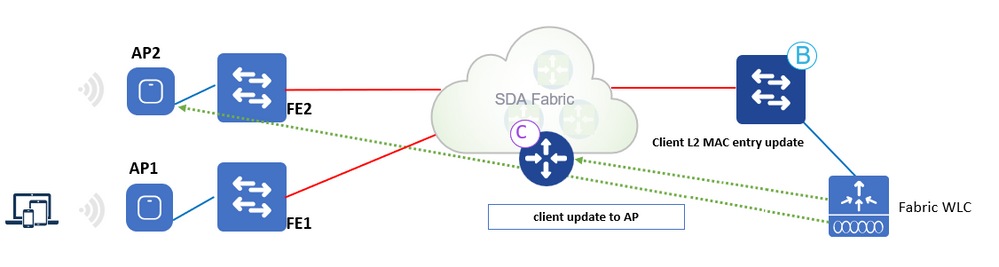 客戶端漫遊工作流
客戶端漫遊工作流
客戶端漫遊工作流:
1.客戶端在FE2上漫遊到AP2(交換機間漫遊)。AP通知WLC。
2. WLC使用客戶端資訊(SGT、RLOC)更新AP上的轉發表。
3. WLC使用新的RLOC交換矩陣邊緣2更新CP中的第2層MAC條目。
4. CP然後通知:
- 交換矩陣邊緣FE2(「漫遊至」交換機),用於將客戶端MAC新增到指向VXLAN隧道的轉發表中。
- 交換矩陣邊緣FE1(「漫遊自」交換機)用於為無線客戶端進行清理。
5. Fabric Edge在收到流量後更新CP資料庫中的L3條目(IP)。
6.漫遊是第2層,因為交換矩陣邊緣2具有相同的VLAN介面(任播GW)。
設定
網路圖表
 網路圖表
網路圖表
DNA中心中的WLC發現和調配
新增WLC
步驟 1.導覽至要新增WLC的位置。您可以新增新的建築/樓層。
導覽至Design > Network Hierarchy,然後輸入樓層/樓層,或者您可以建立新樓層,如下圖所示:
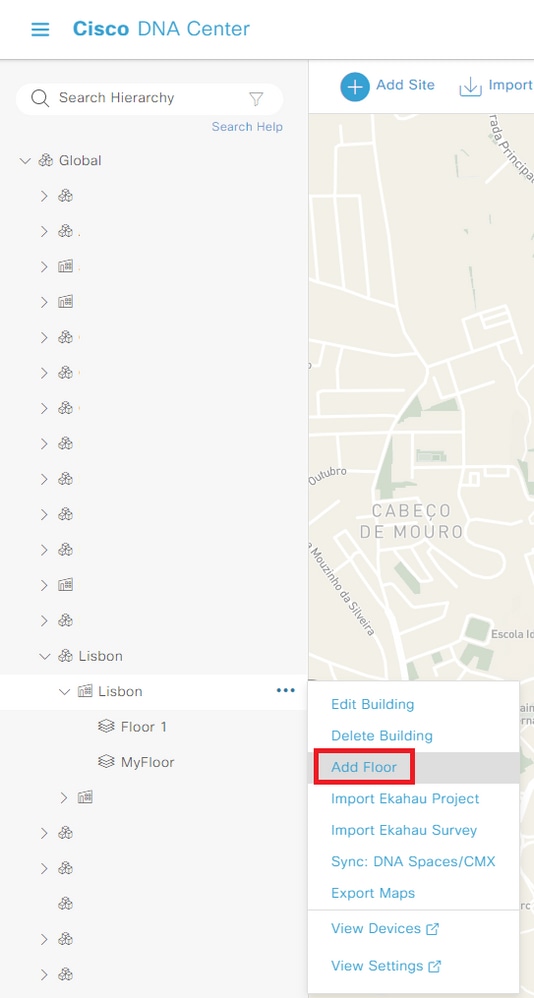 建立新樓層
建立新樓層
步驟 2.增加樓層。您也可以上傳地板上的工廠的影象。
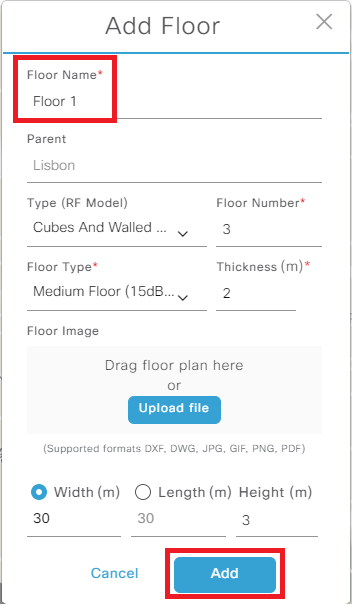 新增新樓層
新增新樓層
步驟 3.導覽至Provision > Inventory,然後在Add Device上新增WLC。向DNAC用於存取WLC的WLC新增使用者名稱/密碼。
:
 新增裝置
新增裝置
步驟 4.在WLC GUI上,導覽至Administration > Management > SNMP > Community Strings,然後驗證已設定的字串。在DNAC上新增WLC時,需要新增正確的SNMP社群字串,並確保使用「show netconf-yang status」指令在9800 WLC上啟用netconf-yang。最後點選Add:
 SNMP組態
SNMP組態
步驟 5.新增WLC IP地址、CLI憑據(DNAC用於登入WLC的憑據,這些憑據必須先在WLC上配置才能將其新增到DNAC)、SNMP字串並驗證是否已在埠830上配置NETCONF埠:
 新增WLC
新增WLC
WLC顯示為NA,因為DNAC仍在同步過程中:
 WLC處於同步過程中
WLC處於同步過程中
完成同步過程後,您可以看到WLC名稱、IP地址(如果可以訪問)、受管和軟體版本:
 WLC已同步
WLC已同步
步驟 6.將WLC分配到站點。在裝置清單中,點選Assign並選擇站點:
 將裝置分配給站點
將裝置分配給站點
您可以決定現在或稍後分配站點:
 立即或稍後將裝置分配給站點
立即或稍後將裝置分配給站點
新增接入點
步驟1。新增並到達WLC後,導覽至Provision > Inventory > Global > Unassigned Devices,並搜尋已加入您的WLC的AP:
 新增接入點
新增接入點
步驟 2.選擇「分配」選項。將AP分配到站點。勾選「應用到所有裝置」框,為多個裝置同時進行配置。
 將AP分配到站點
將AP分配到站點
導航到您的樓層,您可以看到分配給它的所有裝置 — WLC和AP:
 分配給站點的裝置
分配給站點的裝置
建立SSID
步驟 1.導航到Design > Network Settings > Wireless > Global,然後新增SSID:
 建立SSID
建立SSID
您可以建立企業SSID或訪客SSID。在此演示中建立了訪客SSID:
 企業或訪客SSID
企業或訪客SSID
步驟 2.選擇您想要的SSID設定。在這種情況下,會建立一個開放的SSID。必須啟用Admin狀態和廣播SSID:
 SSID基本設定
SSID基本設定 SSID安全設定
SSID安全設定

注意:不要忘記為SSID配置和關聯AAA伺服器。如果未配置AAA伺服器,則對映預設方法清單。
按一下「下一步」後,您可以看到您的SSID的高級設定:
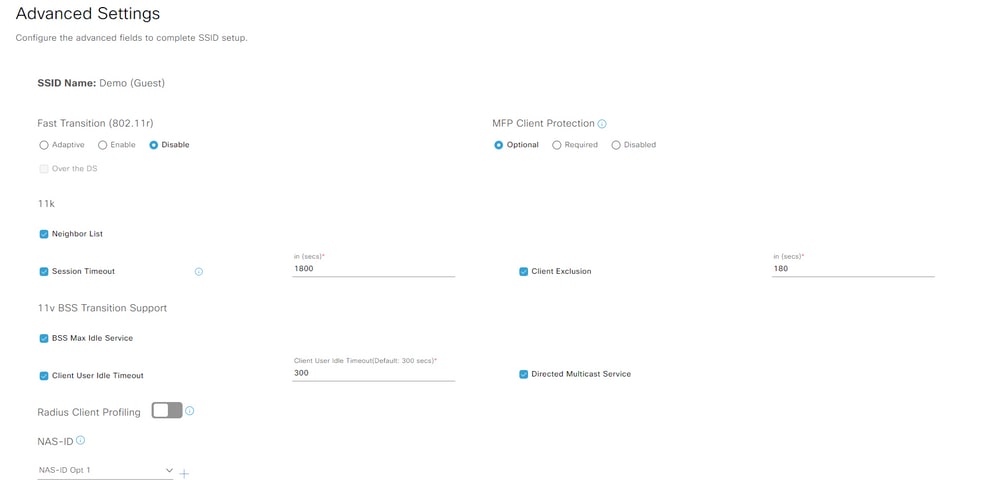 SSID高級設定
SSID高級設定
步驟 3.建立SSID後,您需要將其與配置檔案相關聯。點選Add Profile:
 新增配置檔案
新增配置檔案
步驟 4.為配置檔案指定一個名稱,選擇Fabric,然後在最後點選Associate Profile:
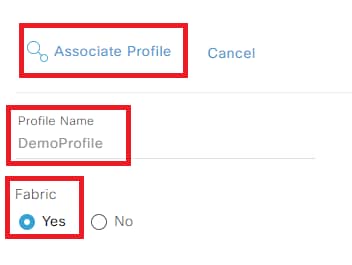 關聯設定檔
關聯設定檔
系統將顯示您建立的SSID和配置檔案的摘要:
 SSID摘要
SSID摘要
步驟 5.配置新的網路配置檔案:
 配置網路配置檔案
配置網路配置檔案
要建立新的網路配置檔案而不建立新的SSID,請導航到Design > Network Profiles,選擇Add Profile > Wireless:
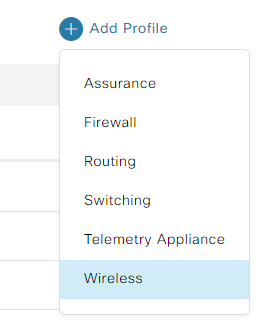 新增網路配置檔案無線
新增網路配置檔案無線
步驟 6.建立網路配置檔案。為其指定一個名稱並關聯SSID:
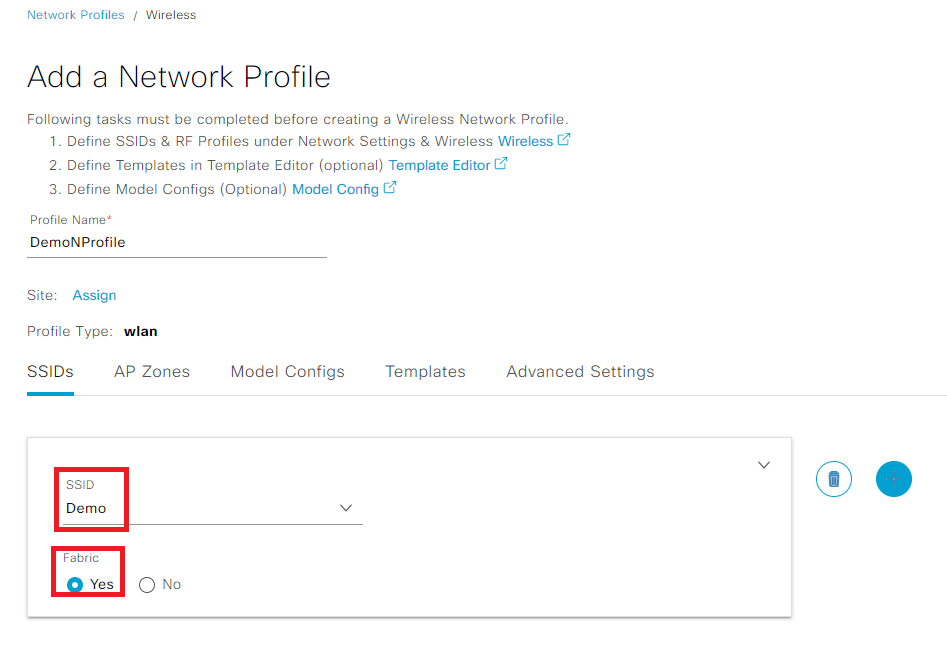 建立網路配置檔案
建立網路配置檔案
設定WLC
步驟 1.導航到您的建築/樓層。選擇WLC和Actions > Provision > Provision Device:
 設定WLC
設定WLC
步驟 2.調配之前請驗證WLC配置。確保新增了AP位置:
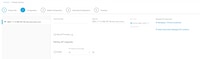
步驟 3.調配裝置之前,先驗證裝置詳細資訊、網路設定和SSID。如果一切正常,請選擇Deploy:
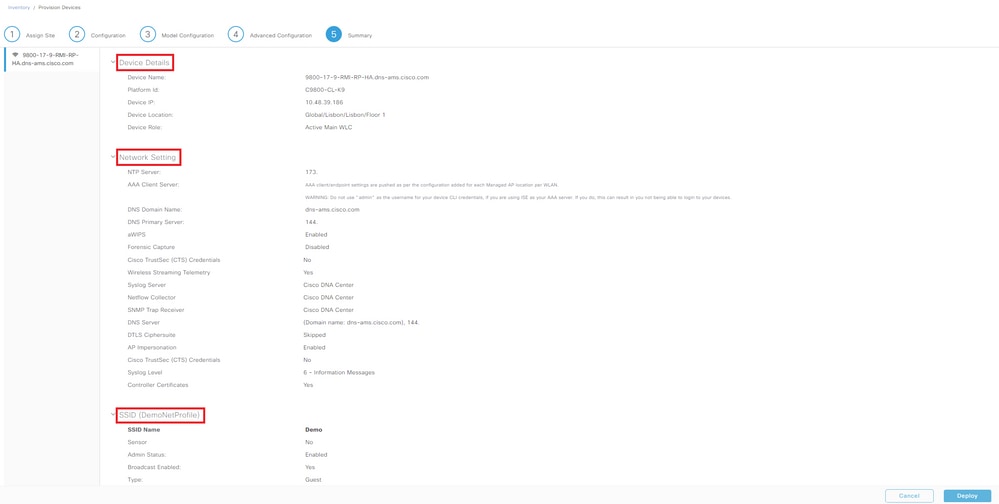 部署WLC布建
部署WLC布建
步驟 4.可在當前或稍後部署裝置調配。最後選擇Apply:
 現在或以後調配WLC
現在或以後調配WLC
WLC現在已布建。
步驟 5.在WLC端,導覽至Configuration > Wireless > Fabric,然後啟用交換矩陣狀態:
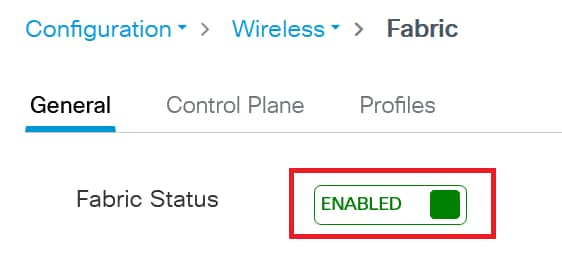 啟用交換矩陣狀態
啟用交換矩陣狀態
步驟 6.導覽至Configuration > Wireless > Fabric > Control Plane,然後編輯控制平面。新增IP地址和PSK。點選Update & Apply to Device:
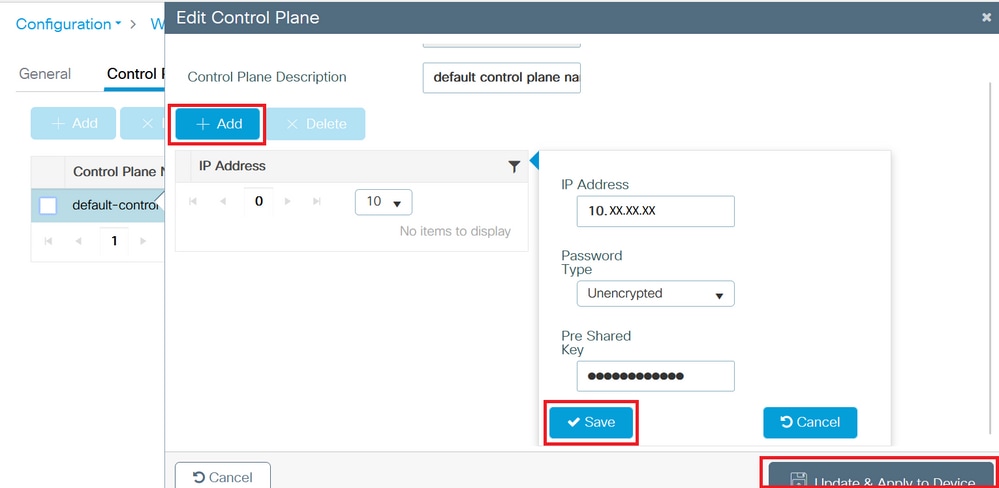 新增控制平面
新增控制平面
步驟7.(可選)建立新的RF配置檔案。導航到Design > Network Settings > Wireless > Global,然後新增新的RF配置檔案:
 新增RF配置檔案
新增RF配置檔案
步驟8.(可選)為RF配置檔案指定一個名稱,然後選擇要配置的設定。在此演示中,配置了預設設定。按一下儲存:
 新增基本RF配置檔案
新增基本RF配置檔案
布建存取點
步驟 1.導航到您的建築/樓層。選擇AP和Actions > Provision > Provision Device:
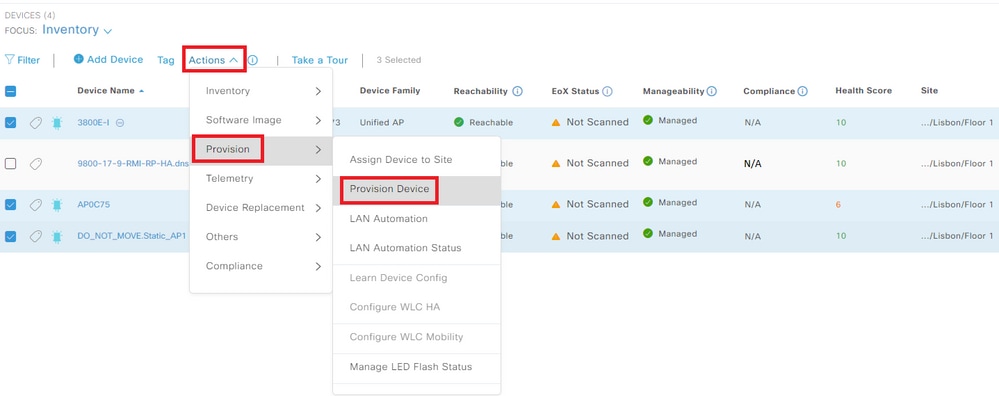 調配AP
調配AP
步驟 2.驗證分配的站點是否正確,然後選擇Apply to All:
 將站點分配給AP
將站點分配給AP
步驟 3.從下拉選單中選擇RF配置檔案,並驗證SSID是否正確:
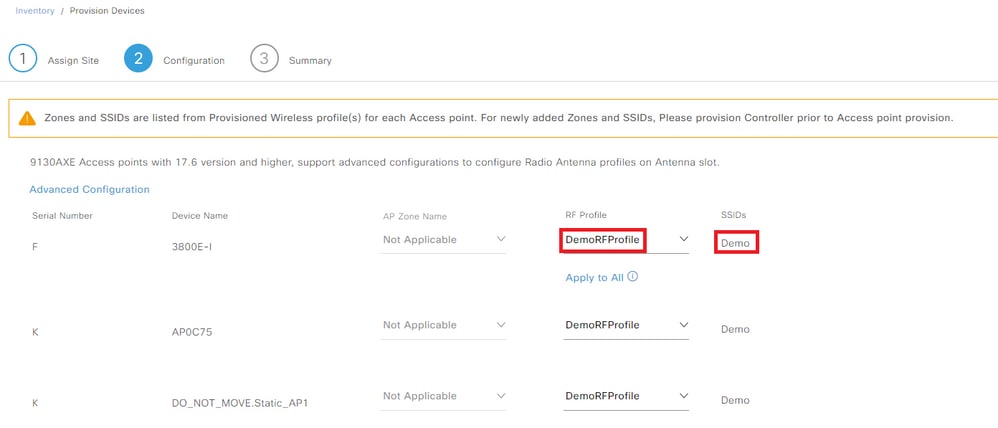 選擇RF配置檔案
選擇RF配置檔案
步驟 4.如果一切正常,請驗證AP上的設定,然後選擇Deploy:
 部署AP調配
部署AP調配
步驟 5.可在當前或稍後部署裝置調配。最後選擇Apply:
 現在或以後調配AP
現在或以後調配AP

注意:在調配已配置為選定RF配置檔案的樓層一部分的AP時,將對其進行處理和重新啟動。
AP現在已調配。
步驟 6.在WLC端,導覽至Configuration > Wireless > Access Points。驗證是否已從DNAC推送AP標籤:
 AP上的標籤
AP上的標籤
步驟 7.導覽至Configuration > Tags & Profiles > WLANs,然後驗證是否已從DNAC推送SSID:
 WLAN
WLAN
建立交換矩陣站點
步驟 1.導航到Provision > Fabric Sites。建立交換矩陣站點:
 建立交換矩陣站點
建立交換矩陣站點
步驟 2.為您的交換矩陣站點選擇建築/樓層:
 選擇交換矩陣站點
選擇交換矩陣站點
步驟 3.選擇身份驗證模板。在此演示中,None已應用:
 身份驗證模板
身份驗證模板
步驟 3.您可以選擇是現在還是以後設定交換矩陣區域:
 設定交換矩陣區域
設定交換矩陣區域
步驟 4.驗證交換矩陣區域的設定。如果一切正常,請選擇Deploy:
 部署交換矩陣站點
部署交換矩陣站點
您已建立交換矩陣站點:
 Fabric Site建立
Fabric Site建立
將WLC新增到交換矩陣
導航到Provision > Fabric Sites,然後選擇交換矩陣站點。按一下WLC的頂端,然後導覽至Fabric索引標籤。啟用到WLC的交換矩陣,然後選擇Add:
 將WLC新增到交換矩陣
將WLC新增到交換矩陣
AP加入
步驟 1.導航到Design > Network Settings > IP Address Pools。建立IP地址池。
 IP地址池
IP地址池
步驟 2.導航到Provision > Fabric Sites,然後選擇交換矩陣站點。導航到Host Onboarding > Virtual Networks。
INFRA_VN被引入到易於板載的AP中。AP位於交換矩陣重疊中,但INFRA_VN對映到全域性路由表。只有AP和擴展節點才能屬於INFRA_VN。自動啟用「第2層擴展」並啟用L2 LISP服務。
選擇INFRA_VN >新增:
 編輯虛擬網路
編輯虛擬網路
步驟 3.新增一個池型別為AP的IP地址池:
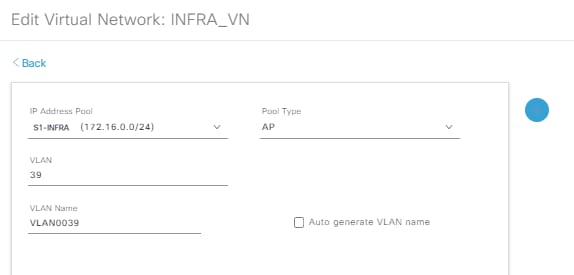 編輯虛擬網路S1-INFRA
編輯虛擬網路S1-INFRA
步驟 4.驗證是否已啟用第2層擴展。
 編輯虛擬網路
編輯虛擬網路
當池型別= AP且第2層擴展為ON時,DNA中心連線到WLC並將交換矩陣介面設定為L2和L3 VN_ID的AP子網的VN_ID對映。
步驟 5.在WLC GUI側,導覽至Configuration > Wireless > Fabric > General。新增新客戶端和AP VN_ID:
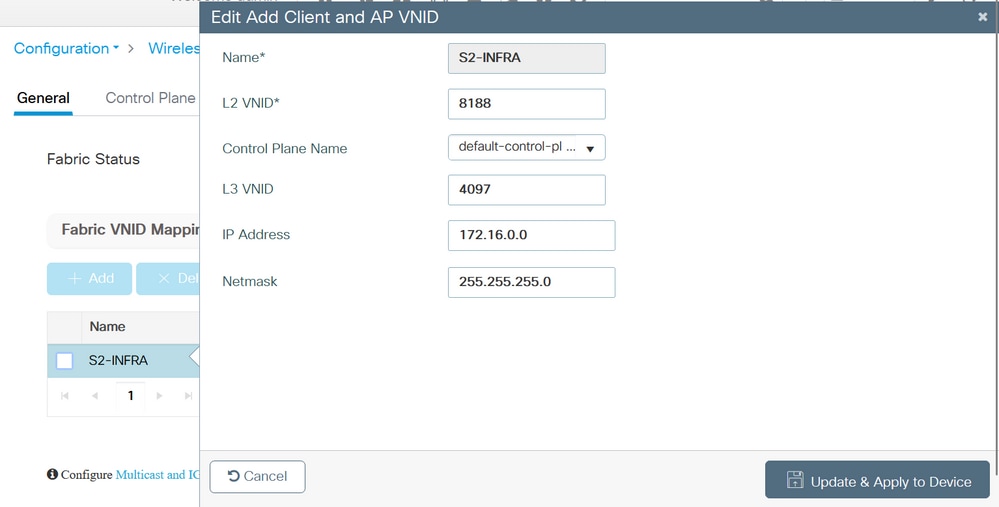 新增新客戶端和AP VN_ID
新增新客戶端和AP VN_ID
步驟 6.導覽至Configuration > Wireless > Access Points。從清單中選擇一個AP。驗證交換矩陣狀態是否為Enabled、控制平面的IP地址和控制平面名稱:
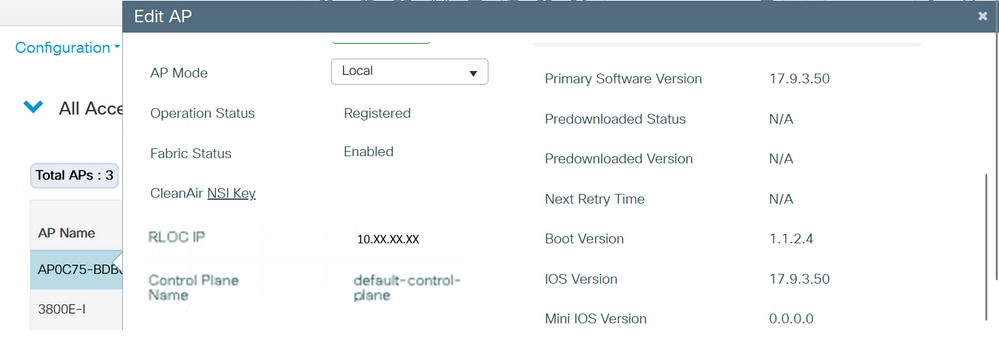 驗證AP交換矩陣狀態
驗證AP交換矩陣狀態
客戶端板載
步驟 1.將池新增到虛擬網路,並驗證第2層擴展切換是否為ON,以啟用客戶端池/子網上的第2層LISP和第2層子網擴展。在DNA Center 1.3.x中,您不能禁用它。
 新增IP地址池
新增IP地址池
步驟 2.驗證是否已啟用第2層擴展和無線池。
 編輯虛擬網路
編輯虛擬網路
步驟 3.在WLC GUI側,導覽至Configuration > Wireless > Fabric > General。新增新客戶端和AP VN_ID。
將池分配給虛擬網路後,對應的Fabric介面到VNID的對映將被推送到控制器。注意:這些都是L2 VNID。
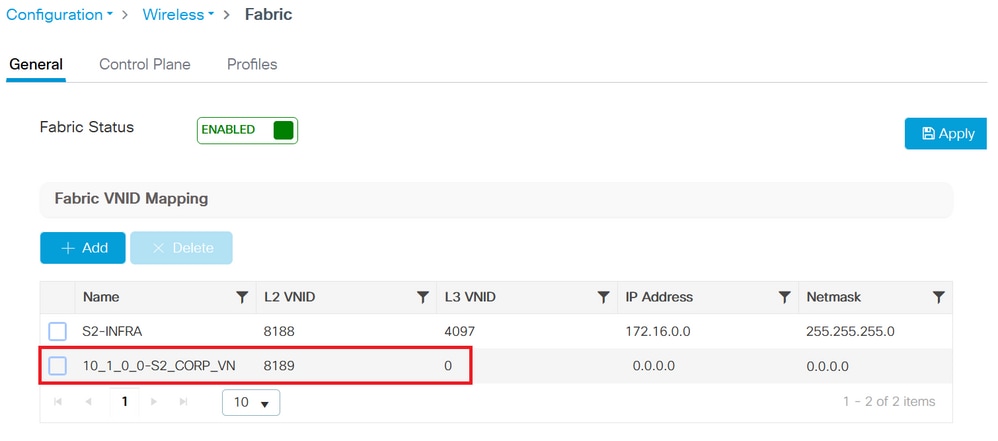 新增新客戶端和AP VN_ID
新增新客戶端和AP VN_ID
步驟 4.SSID對映到各自虛擬網路中的池:
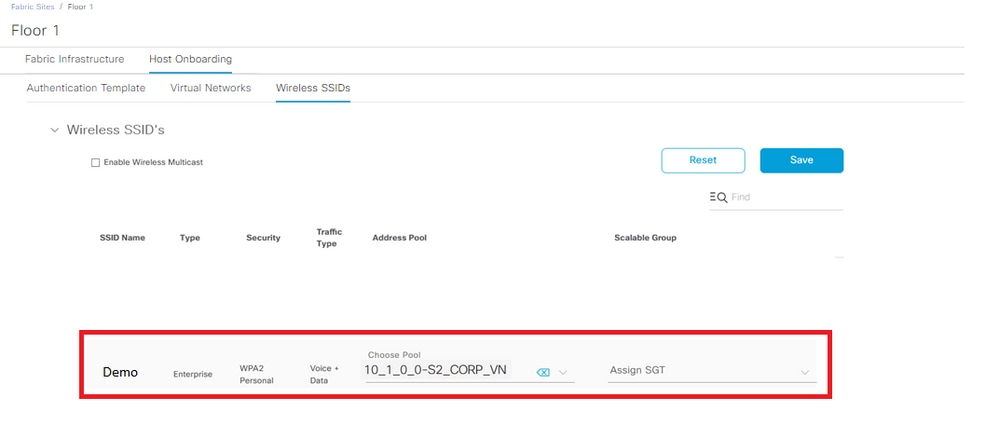 對映的SSID
對映的SSID
步驟 5.將帶有L2 VNID的交換矩陣配置檔案新增到所選池,並將策略配置檔案對映到交換矩陣配置檔案,為交換矩陣啟用該配置檔案。
在WLC GUI側,導覽至Configuration > Wireless > Fabric > Profiles。
 交換矩陣配置檔案
交換矩陣配置檔案
步驟 6.導航到Configuration > Tags & Profiles > Policy。驗證對映到策略配置檔案的交換矩陣配置檔案:
 策略上配置的交換矩陣配置檔案
策略上配置的交換矩陣配置檔案
驗證
驗證WLC和DNAC上的交換矩陣配置
在WLC CLI上:
WLC1# show tech
WLC1# show tech wireless
控制平面配置:
router lisp
locator-table default
locator-set WLC
172.16.201.202
exit-locator-set
!
map-server session passive-open WLC
站點site_uci
說明從Cisco DNA-Center配置的對映伺服器
authentication-key 7 <Key>
CB1-S1#sh lisp會話
VRF預設會話總數:9,已建立:5
對等狀態開啟/關閉輸入/輸出
172.16.201.202:4342向上3d07h 14/14
WLC組態:
無線交換矩陣
wireless fabric control-plane default-control-plane
ip address 172.16.2.2 key 0 47aa5a
WLC1# show fabric map-server summary
MS-IP連線狀態
--------------------------------
172.16.1.2up
WLC1# show wireless fabric summary
交換矩陣狀態:已啟用
控制平面:
名稱IP地址金鑰狀態
--------------------------------------------------------------------------------------------
default-control-plane 172.16.2.2 47aa5a Up
在WLC GUI上,導覽至Configuration > Wireless > Fabric,然後確認交換矩陣狀態是否為Enabled。
導覽至Configuration > Wireless > Access Points。從清單中選擇一個AP。驗證交換矩陣狀態是否為「Enabled(啟用)」。
在DNAC上,導航到Provision > Fabric Sites,並驗證您是否具有交換矩陣站點。在該交換矩陣站點上,導航到Fabric Infrastructure > Fabric,並驗證WLC是否已作為交換矩陣啟用。
疑難排解
客戶端未獲取IP地址
步驟 1.檢驗SSID是否為交換矩陣。在WLC GUI上,導覽至Configuration > Tags & Profiles > Policy。選擇策略並導航到高級。驗證是否啟用了Fabric Profile。
步驟 2.檢查客戶端是否停滯在IP learn狀態。在WLC GUI上,導覽至Monitoring > Wireless > Clients。驗證客戶端狀態。
步驟 3.驗證策略是否需要DHCP。
步驟 4.如果流量在AP — 邊緣節點之間本地交換,請收集客戶端連線的AP日誌(客戶端跟蹤)。檢驗DHCP發現是否已轉發。如果沒有DHCP提供到達,則邊緣節點上發生錯誤。如果未轉發DHCP,則AP上出現了問題。
步驟 5.您可以在邊緣節點埠上收集EPC以檢視DHCP發現資料包。如果您沒有看到DHCP發現資料包,則問題出在AP上。
未廣播SSID
步驟 1.驗證AP無線電是否關閉。
步驟 2.檢查WLAN是否處於開啟狀態並啟用廣播SSID。
步驟 3.如果AP啟用了交換矩陣,請驗證AP配置。導航到Configuration > Wireless > Access Points,選擇一個AP,在General頁籤上,您可以看到Fabric Status Enabled和RLOC資訊。
步驟 4.導覽至Configuration > Wireless > Fabric > Control Plane。驗證是否已配置控制平面(使用IP地址)。
步驟 5.導覽至Configuration > Tags & Profiles > Policy。選擇策略並導航到高級。驗證是否啟用了Fabric Profile。
步驟 6.導覽至DNAC,並重新執行建立SSID和布建WLC上的步驟。DNAC必須再次將SSID推送到WLC。
相關資訊
修訂記錄
| 修訂 | 發佈日期 | 意見 |
|---|---|---|
1.0 |
27-Apr-2023 |
初始版本 |
由思科工程師貢獻
- Marta CoelhoCisco Technical Consulting Engineer
 意見
意見